1. Dasar teori
Pengertian NAT (Network Address Translator) adalah suatu metode untuk menghubungkan lebih dari satu komputer ke jaringan internet dengan menggunakan satu alamat IP. Metode ini digunakan karena ketersediaan alamat IP yang terbatas, kebutuhan akan keamanan (security) jaringan lokal, dan kemudahan serta fleksibilitas dalam administrasi jaringan.
NAT bekerja dengan mengalihkan suatu paket data dari suatu alamat IP ke alamat IP lainnya. Ketika suatu paket dialihkan maka NAT akan mengingat dari mana asal paket dan kemana tujuan paket itu. Dan ketika ada paket kembali maka NAT akan mengirimkannya ke asal paket. Dengan kata lain host hanya akan menerima paket yang dikirim atau yang dimintanya sehingga komunikasi dapat berjalan dengan baik
Ada dua langkah untuk setting NAT mikrotik, yaitu :
1. Lewat Console atau CLI
2. Melalui Winbox
2. Langkah-langkah konfigurasi NAT
1. Langkah awal nya melakukan konfigurasi DHCP pada mikrotik
2. Melakukan setting nama pada masing-masing LAN pada router Mikrotik
3. Selanjutnya, Setting Ip address
2. Melakukan setting nama pada masing-masing LAN pada router Mikrotik
3. Selanjutnya, Setting Ip address
Tampilan diatas adalah pada saat melakukan setting yang menggunakan port eth 2 dan dengan LAN yang berbeda, yaitu pada LAN 1 dan LAN 2.
IP yang digunakan pada masing-masing PC yaitu
-PC1 : 10.10.0.1/24
-PC2 : 192.168.200.1/24
4. Setelah itu kita melakukan konfigurasi DHCP, seperti gambar dibawah ini dan lakukan setting pada kedua jaringan LAN
5. Setelah selesai melakukan penyettingan DHCP, selanjuitnya kita dapat melakukan pengecekan pada CMD, apakah IP yang telah disediakan telah di sediakan telah di gunakan oleh PC Client 1 maupun PC di client 2. Selanjutnya kita dapat melakukan PING ke PC untuk mengecek apakah jaringan yang digunakan sudah connect dan dapat dilakukan dengan cara test PING antara ke dua PC atau juga PING ke PC yang digunakan atau PC lainnya.
6. Setelah melakukan konfigurasi pada bagian DHCP,selanjutnya kita masuk ke bagian interfaes, yaitu melakukan penyambungan Ethernet 1 pada router dan melakukan konfigurasi
7. Kemudian kita lakukan setting pada menu firewall.dengan cara pilih IP>Firewall>lalu pilih NAT, kemudian klik tanda (+) untuk menambah rule NAT yang baru
8. Tampilan diatas adalah tampilan yang masih belum membuat NAT yang baru, maka selanjutnya klik tanda (+) dan lakukan konfigurasi,Dan melakukan pilihan (srcnat ) pada bagian “chain”. Srcnat adalah jenis network dari client mikrotik yang melakukan proses search NAT.
9. pada tab Action lakukan pilihan pada ( Masquerade ) kemudian pilih Ok.
10. Setelah selsai melakukan tahp demi tahap konfigurasi dan kita
dapat melakukan penyambungan router mikrotik ke switch dan dapat
melakukan test PING ke google atau melakukan browsing
Sekian dan terima kasih ^^








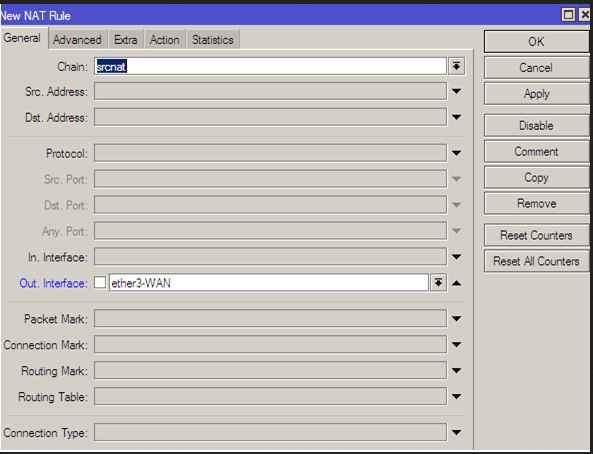



Tidak ada komentar:
Posting Komentar
Harap Berkomentar menggunakan bahasa sopan
Komentar Anda akan dilihat banyak orang, jadi Berkomentar lah dengan baik dan benar